Colocar GIF na tela principal do Android é mais fácil do que pode parecer. O procedimento requer aplicativos de terceiros e, aqui, usamos o gratuito Simple GIF Wallpaper. Aprenda a realizar essa tarefa e personalize ainda mais seu celular com suas animações favoritas.
Como postar GIF no Facebook com celular Android?
Passo 1. Baixe o aplicativo gratuito Simple GIF Wallpaper;
Passo 2. Se você ainda não tiver um GIF no seu smartphone, abra o navegador e acesse uma URL contendo a animação desejada. Toque na imagem e mantenha os dedos pressionados até que apareça uma caixa com a opção de “Salvar”. Neste tutorial, usamos o Chrome e armazenamos o GIF na pasta “Downloads”;
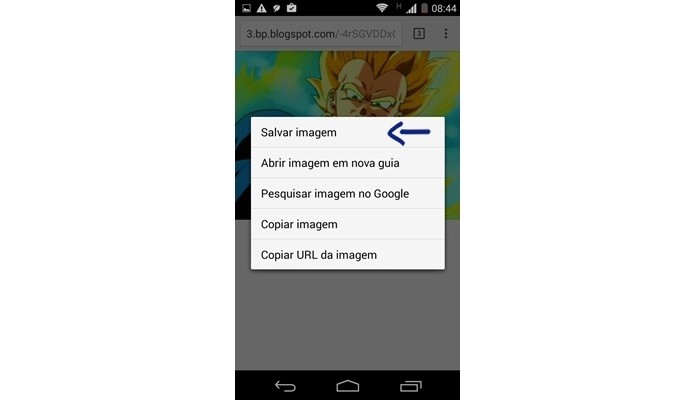 Seta indica opção "Salvar imagem" no Chrome para Android (Foto: Reprodução/Raquel Freire)
Seta indica opção "Salvar imagem" no Chrome para Android (Foto: Reprodução/Raquel Freire) Passo 3. Agora entre no app Simple GIF Wallpaper e selecione “Select GIF”;
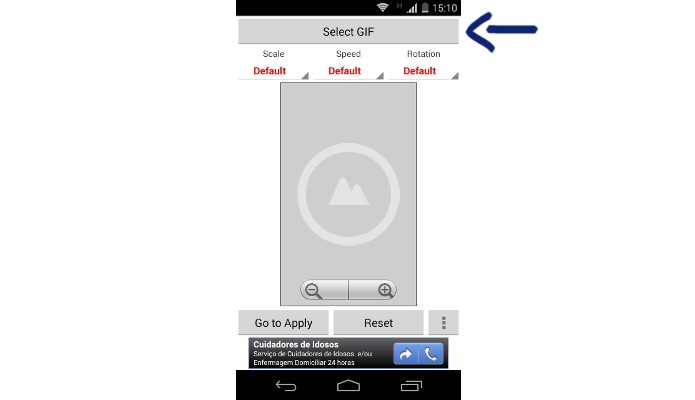 Destaque para botão "Select GIF" do Simple GIF Wallpaper (Foto: Reprodução/Raquel Freire)
Destaque para botão "Select GIF" do Simple GIF Wallpaper (Foto: Reprodução/Raquel Freire) Passo 4. Será aberta a tela “Abrir de”, que permite visualizar as pastas do Android. Entre no diretório onde o GIF está salvo (neste exemplo, a “Downloads”) e toque o arquivo desejado para selecioná-lo;
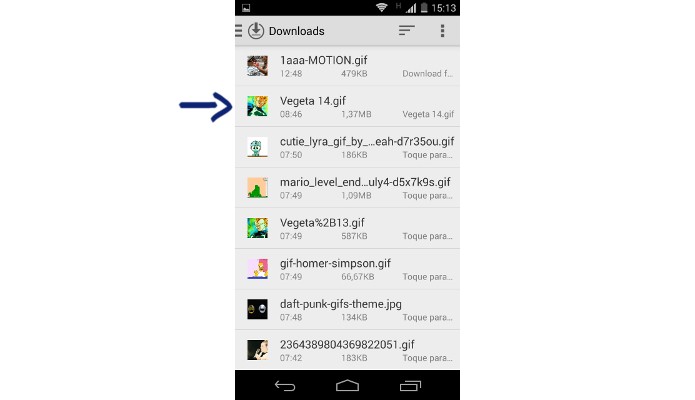 Seta aponta para GIF selecionado (Foto: Reprodução/Raquel Freire)
Seta aponta para GIF selecionado (Foto: Reprodução/Raquel Freire)Passo 5. Toque nos campos “Scale”, Speed” e “Rotation” e escolha suas opções preferidas de escala, velocidade e rotação. Ao terminar, clique em “Go to Apply”;
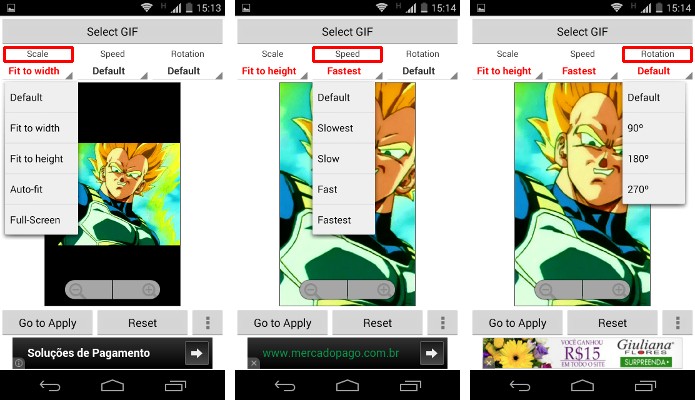 Prints exibindo todas as opções dos campos "Scale", Speed" e "Rotation" (Foto: Reprodução/Raquel Freire)
Prints exibindo todas as opções dos campos "Scale", Speed" e "Rotation" (Foto: Reprodução/Raquel Freire)Passo 6. O programa mostrará uma pré-visualização do GIF na tela, conforme suas definições. Clique em “Definir” para confirmar;
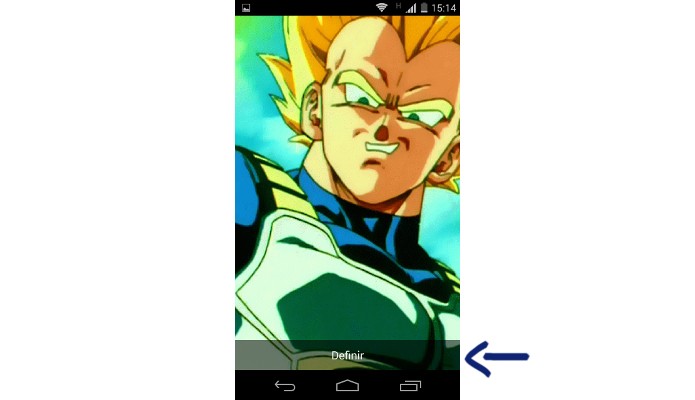 Seta destacando botão "Definir" (Foto: Reprodução/Raquel Freire)
Seta destacando botão "Definir" (Foto: Reprodução/Raquel Freire) Passo 7. Pronto, a tela principal do seu Android já está com o GIF animado. O resultado final ficará como no exemplo a seguir.
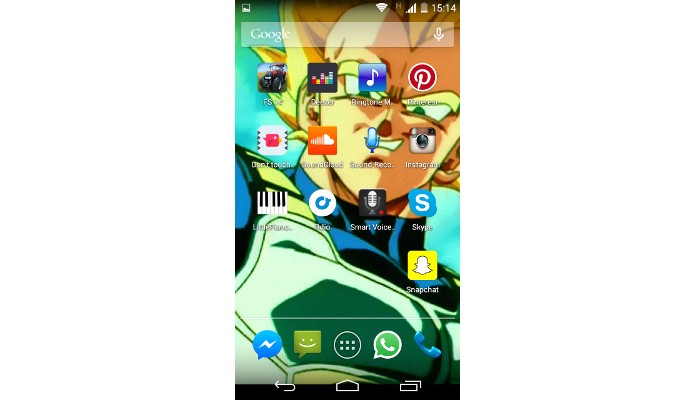 GIF inserido na tela do Android com app Simple GIF Wallpaper (Foto: Reprodução/Raquel Freire)
GIF inserido na tela do Android com app Simple GIF Wallpaper (Foto: Reprodução/Raquel Freire)Como colocar um gif animado como foto de perfil no Facebook? Veja no Fórum do TechTudo.
Até o próximo Melhor do Planeta
Fonte: http://www.techtudo.com.br/dicas-e-tutoriais/noticia/2015/01/como-colocar-gifs-na-tela-principal-do-android.html

Nenhum comentário:
Postar um comentário